Kako rootati Dual SIM Moto G i instalirati Custom Recovery
Miscelanea / / February 16, 2022

Moto G je jedna od najboljih stvari koje proizlaze iz Googleovog kratkog pothvata s Motorolom. Telefon ispod 200 dolara s četverojezgrenim procesorom i zaslonom od 720p je sam po sebi impresivan. Ali kada na vrh dodate najnoviji okus Androida vanilije, stvari idu na potpuno novu razinu. Kao što sam ti rekao, ima puno toga za voljeti (i mrziti) u vezi ovog telefona.
Ako ste avanturistički tip koji voli instalirati prilagođeni ROM-ovi koji poboljšavaju funkcionalnost ili samo pokreću dionički ROM Xposed Modovi, morat ćete biti ukorijenjeni.
Dobra stvar je što proces nije ni približno tako kompliciran kao kod nekih drugih telefona koji nisu Nexus eto, i trebali biste mi vjerovati jer sam rootirao nekoliko svojih i prijateljevih Androida telefoni. Ako ste novi u konceptu potpunog navijanja, prvo biste trebali pročitati o tome. Rooting će poništiti vaše jamstvo, ali ako nešto pođe po zlu, postoji način da zaključate bootloader i vratite telefon na tvorničke postavke, vraćajući svoje jamstvo u tom procesu.
Kao i mnogi drugi Android pametni telefoni vani, rootanje na Moto G je proces u tri koraka.
- Otključajte bootloader
- Instalirajte prilagođeni oporavak
- Instaliraj superkorisnika (root)
Ovisno o vašim vještinama, može potrajati nekoliko minuta do sat vremena.
Bilješka: Guiding Tech ne preuzima nikakvu odgovornost za pokvareni/pokvareni uređaj. Slijedite postupak na vlastitu odgovornost. Ako se ne osjećate dovoljno samouvjereno, postavite pitanja na XDA forumu ili u komentarima ispod. Ili zamolite svog prijatelja tehničara da vam pomogne.
Priprema stvari
Što će vam trebati:
- Windows računalo s internetskom vezom
- Moto G (najmanje 70% napunjen)
- USB na MicroUSB kabel
Preuzimanja za računalo:
Motorolini upravljački programi
Android ADB i Fastboot (alternativa)
Oporavak: CWM bez dodira, CWM dodir, TWRP (potreban je samo jedan, više o tome u koraku 2)
Superuser.zip datoteka (za root pristup):
Preuzmite i kopirajte u Moto G nakon dovršetka koraka 1.
1. Otključajte Bootloader
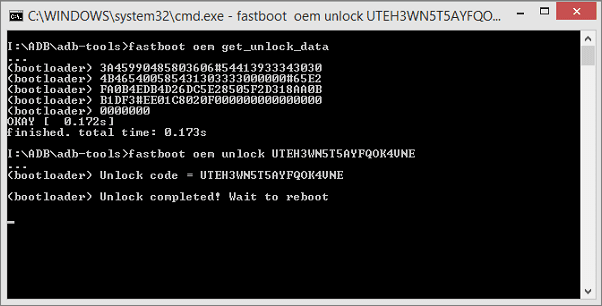
Bilješka: Otključavanje bootloadera izbrisat će sve što je na vašem uređaju. Aplikacije, datoteke, postavke, sve. Dakle, prije nego krenemo naprijed, napravite sigurnosnu kopiju svega što je važno.
Motorola vam je olakšala proces otključavanja.
Nakon što ste instalirali upravljačke programe i raspakirali ADB, podignite telefon i isključite ga. Sada, držite Stišavanje + tipka za uključivanje combo na par sekundi i otpustite. Nakon puštanja, dobit ćete zaslon za brzo pokretanje.
Nakon što dobijete ovaj zaslon, povežite telefon s računalom putem USB-a.
Idite u mapu u koju ste raspakirali ADB i Fastboot alate. U mapi koja se zove ADB alati, držite tipku shift i kliknite desnom tipkom miša. Odaberite Naredbeni redak otvorite ovdje iz izbornika.
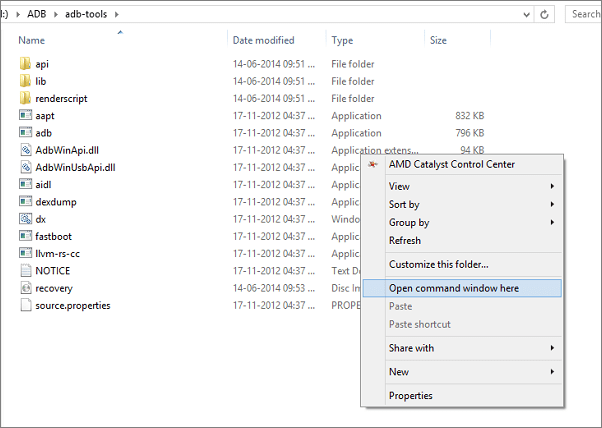
U naredbeni redak unesite sljedeću naredbu:
fastboot oem get_unlock_data
Ovo će generirati pet redaka brojeva koji izgledaju otprilike ovako:
fastboot oem getunlockdata
(bootloader) 3A45990485803606#54413933343030
(bootloader) 4B465400585431303333000000#65E2
(bootloader) FA0B4EDB4D26DC5E28505F2D318AA0B
(bootloader) B1DF3#EE01C8020F000000000000000
(bootloader) 0000000
Desnom tipkom miša kliknite na naredbeni redak i kliknite Izaberi ili Odaberi sve. Napravite desni klik, kliknite Kopirati a zatim otvorite Notepad i zalijepite (Ctrl+V) sve stvari tamo.
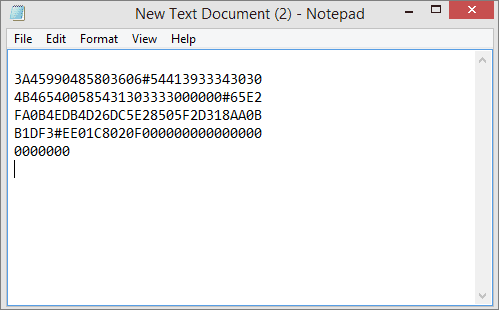
Sada izbrišite sve osim brojeva u retku pet. I onda izbrisati razmake između njih također. Dakle, svi brojevi moraju biti u jednom retku.
Sada, registrirati račun na web stranici Motorola. Zatim idite na Motorola online alat za otključavanje (još nemojte zatvarati naredbeni redak) i u tekstni okvir unesite brojeve bez razmaka između njih.

Kliknite na Može li se moj uređaj otključati dugme. Web stranica će potvrditi i vidjet ćete gumb pod nazivom Zatražite ključ za otključavanje skočni prozor na dnu. Prihvatite uvjete i kliknite gumb. Kôd za otključavanje bit će vam poslan poštom.

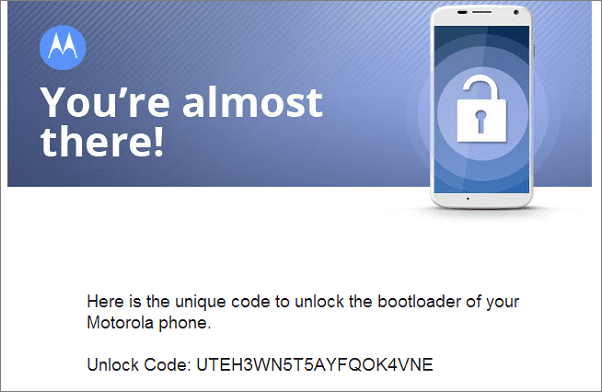
Kopirajte 20-znamenkasti kod za otključavanje koji ste dobili poštom, vratite se na naredbeni redak i unesite sljedeće:
fastboot oem unlock [ovdje umetnite 20-znamenkasti kod iz pošte]
Pritisnite enter i za nekoliko sekundi trebali biste vidjeti Otključavanje završeno! i telefon će se ponovo pokrenuti. Nemojte još zatvoriti taj naredbeni redak.
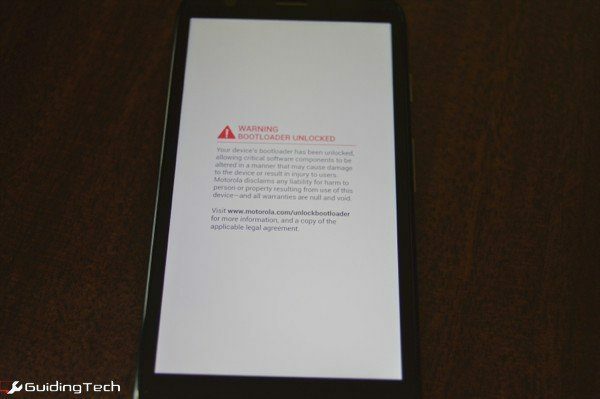
2. Instalirajte Custom Recovery
Sada kada je bootloader otključan, dugi dio procesa je gotov. Sljedeći korak je instaliranje prilagođenog oporavka. Nakon što resetirate telefon i prijavite se na Google račun, isključite telefon i ponovno idite na zaslon za brzo pokretanje pomoću Stišavanje + tipka za uključivanje kombinirani. I ponovno povežite svoj telefon s računalom.
Sada ovdje možete instalirati tri različite vrste prilagođenih oporavka. Imate mogućnost instalirati verziju CMW-a (ClockworkMod Recovery) bez dodira ili omogućenu dodirom ili verziju TWRP-a na dodir (Team Win Recovery Project). Proces instalacije svakog od njih je isti. Koristio sam TWRP jer sam ga koristio u prošlosti i lakši je za korištenje na zaslonu osjetljivom na dodir.
Nakon preuzimanja datoteke za oporavak, preimenujte je u oporavak s produžetkom od .img. Kopirajte datoteku u mapu adb tools.
Vratite se na naredbeni redak i unesite:
fastboot flash recovery recovery.img
Prilagođeni oporavak je sada bljeskao. U mom slučaju, TWPR se pokrenuo za nekoliko sekundi na telefonu.
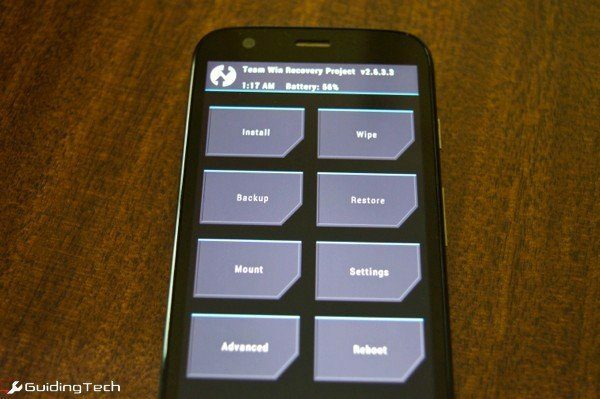
3. Instalacija Superuser (Rooting)
Ako ste kopirali povezani superuser.zip datoteku u korijenski direktorij nakon što je otključavanje prekinuto, ne morate odmah izaći iz TWRP-a.
Ako niste, pokrenite oporavak pomoću Ponovno podizanje sustava opcija. Povežite telefon s računalom i kopirajte superuser.zip datoteka.
Pokrenite bootloader sa Povećanje glasnoće + napajanje kombinirani. Koristiti Stišavanje glasnoće gumb za navigaciju Oporavak opciju i upotrijebite Pojačati gumb za odabir.
U CWM idite na Instaliraj zip sa sd kartice -> odaberite Superuser.zip datoteka -> ponovno pokretanje.
U TWRP idite na Instalirati -> odaberite Superuser.zip -> ponovno pokretanje.
To je to. Vaš je telefon sada rootan.
Ako na svom telefonu pronađete aplikaciju Superuser ili Super SU, to znači da ste uspješno ukorijenjeni. Ili pokušajte pokrenuti aplikaciju kao što je Titanium Backup.
Posljednje ažurirano 3. veljače 2022
Gornji članak može sadržavati partnerske veze koje pomažu u podršci Guiding Tech. Međutim, to ne utječe na naš urednički integritet. Sadržaj ostaje nepristran i autentičan.



